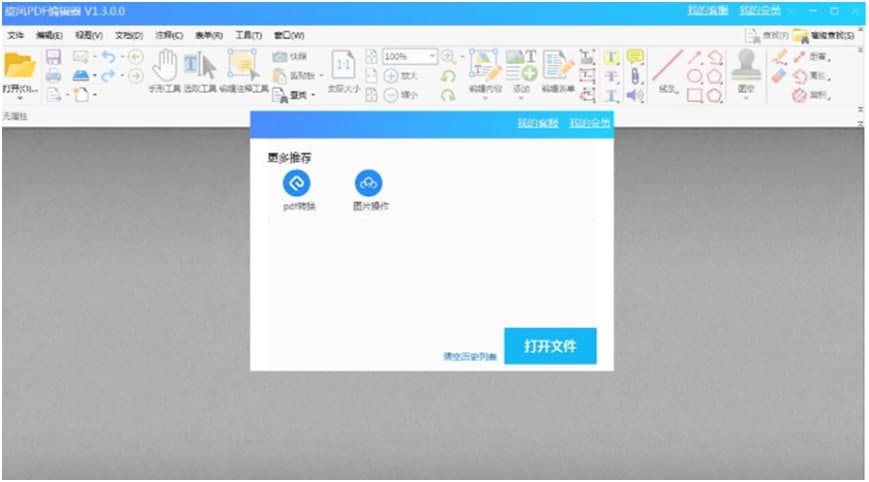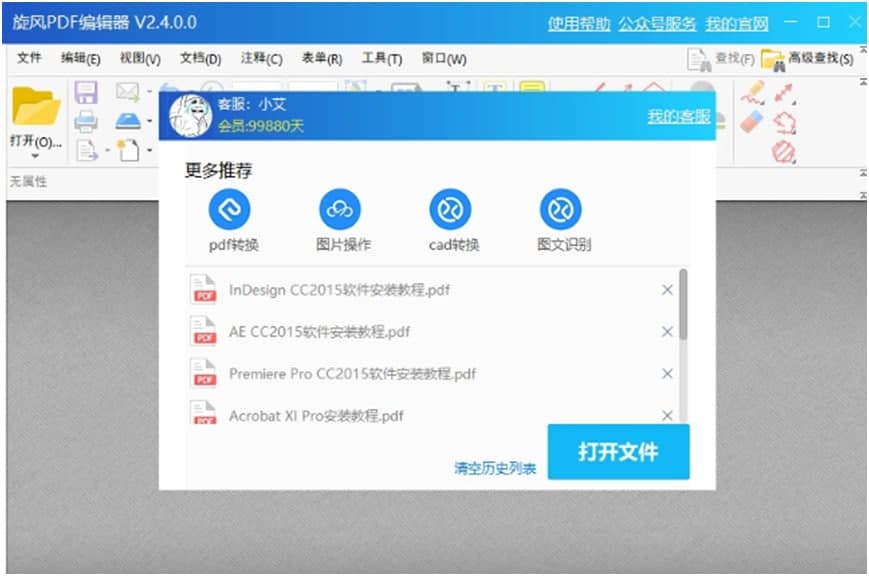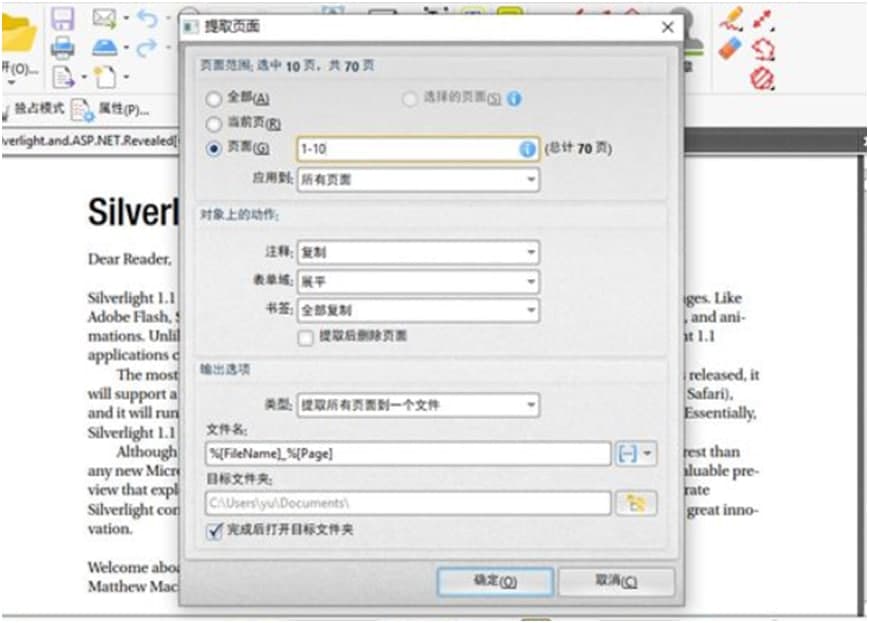旋风PDF编辑器官方下载页面提取教学
旋风PDF编辑器官方版是一款功能出众、操作便捷、安全可靠的PDF编辑工具。旋风PDF编辑器官方版给用户朋友们提供了专业级PDF编辑处理功能,涵盖了PDF编辑、PDF转换、批注、电子签章、加密、表单等诸多功能,可以像编辑Word一样编辑PDF。
旋风PDF编辑器功能特点
多种PDF编辑功能
修改PDF内容
像word般修改PDF内容中的文字,图片,修改文字的大小,颜色,字体等和表单内容.
拆分与合并
支持对PDF文档的拆分与合并,还支持新建,提取,删除,裁剪,以及旋转页面.
保护与安全
自定义加密等级给pdf文件加密,防止文件被人恶意传播。PDF水印添加防止文件篡改。也可自行去除水印和密码。
企业级电子签名
PDF文件添加电子签名,等同于笔签.在合同文件,招标文件,项目文件中同样具有效力。
随心编辑PDF文件
编辑、标记和注释
您可以随意编辑。或者将注释添加为便笺、文本框或突出显示重要文本。您还可以添加形状或使用手绘工具。
提取、旋转和切割PDF
轻松添加、删除、提取、旋转、重组和裁剪页面。或者一次提取几个PDF页面来创建新的PDF文档。
PDF如何提取页面
1.点击上方链接下载旋风PDF编辑器安装完之后,点击右下角的打开文件按钮,选取您所想要编辑的文件。
旋风PDF编辑器官方下载页面提取教学图2
2.在打开文件之后,点击上面菜单中的文档按钮,在弹出菜单中点击提取页面。
旋风PDF编辑器官方下载页面提取教学图3
3.选择之后会弹出页面选择框,您可以根据您的需求自由选择页面,任意的方式选择所需要抽取的页面。
旋风PDF编辑器官方下载页面提取教学图4
4.选择好页面范围,文件名的存储方式与目标文件夹之后点击确定即可将页面抽取出来。
旋风PDF编辑器官方下载页面提取教学图5
5.另外还可以通过菜单栏中的页面缩略图工具如下图
旋风PDF编辑器官方下载页面提取教学图6
6.点击完页面缩略图按钮,软件左方就会出现页面缩略图模块,在这里只要你选择你需要提取的页面,之后点击提取页面,即可完成PDF页面提取了。
7.还有一种工具就是PDF拆分工具的,点击菜单中的文档,接着点击拆分文档按钮。
8.点击拆分文档工具之后,选择自己需要的文档拆分方式,点击确定即可完成拆分。以上所分享的就是PDF文档的拆分方式,有需要的可以学一学,大部分PDF相关的操作这边都有。
相关下载
相关文章
相关软件
大家都在找